

بقلم Nathan E. Malpass, ، آخر تحديث: August 27, 2019
برنامج مجمد يزعجك طوال اليوم؟ حسنًا ، لا تنظر إلى أبعد من هذا الدليل حول كيفية إغلاق برنامج على Mac
لا يوجد شيء أسوأ من الدخول في أخدود الأشياء ، ربما كنت تفوز بلعبة أو ربما كنت حقًا تحقق تقدمًا كبيرًا في عبء العمل الخاص بك في المدرسة أو العمل ثم لسبب أو لآخر تتجمد الشاشة عليك. ليس هناك ما هو أكثر إثارة للغضب والتنفير من التحديق في شاشة لا تستجيب. من حسن حظك أن هناك طريقة تمثل هذه المقالة طريقة لفرض إغلاق البرنامج عليها ماك ويمكن أن يساعدك على التخلص من تلك الشاشة المقفلة المزعجة.
الآن بما أنك تبحث عن طرق لكيفية ذلك فرض إغلاق البرنامج على جهاز Mac، سيكون من الجيد معرفة أن هناك عدة طرق للقيام بذلك ومن المحتمل أن تساعدك جميعها في حل مشكلتك. سوف نتعامل معهم واحدًا تلو الآخر ويمكنك اختبارهم فور حدوثه.
1. أغلق برنامج بقائمة Apple2. إغلاق برنامج مع اختصار Mac3. إغلاق برنامج مع مراقب النشاط4. إغلاق برنامج مع Dock Panel5. إغلاق برنامج مع المحطة الطرفية6. إغلاق البرنامج مع إعادة تشغيل جهاز Mac الخاص بك7. إغلاق برنامج مع إعدادات المصنع
هذا ما تقترح Apple استخدامه عندما تبحث عن أفضل الطرق حول كيفية تجميد البرنامج على Mac. إنها طريقة سهلة جدًا وعادة ما تعمل مع معظم المستخدمين. ما عليك سوى اتباع الخطوات أدناه ويجب أن تقول وداعًا لتلك النافذة المجمدة ببضع خطوات سهلة.
الخطوة 1: انقر فوق قائمة Apple وابحث عن خيار Force Quit
الخطوة 2: بعد الضغط على خيار Force Quit ، سترى نافذة Force Quit جديدة ستفتح ، يجب أن تحتوي على جميع أسماء البرامج قيد التشغيل في الوقت الحالي
الخطوة 3: قم بتمييز البرنامج الذي تريد فرض الإنهاء واضغط على الزر ، ثم انتهيت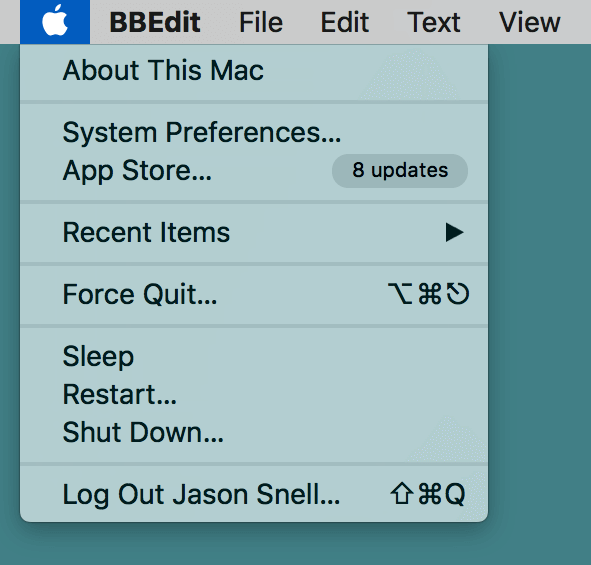
ربما تكون غاضبًا جدًا من الماوس وتريد تجاهله أو رميته على الحائط في إحباط ، من فضلك لا تفعل هذا الأخير ، أو ربما حتى الماوس متجمد بسبب البرنامج ، حسنًا ، قد يكون هذا هو الخيار لك من بين جميع كيفية إغلاق البرنامج على خيارات Mac هنا.
الخطوة 1: اضغط على الأزرار التالية تمامًا Command + Option + Esc ، سيؤدي ذلك إلى فتح نافذة Force Quit
الخطوة 2: اختر مرة أخرى وحدد البرنامج أو التطبيق الذي تريد إغلاقه بالقوة
الخطوة 3: اضغط على زر Force Quit وهذا يجب أن يقترب من إنهاء مشاكلك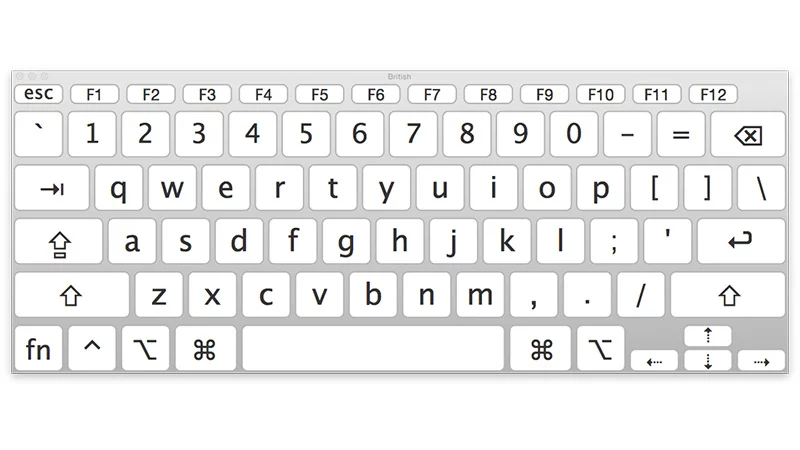
الآن ، إذا قمت بالتبديل من نظام تشغيل Windows إلى جهاز Mac مؤخرًا ، فقد تشعر براحة أكبر عند استخدام مراقب النشاط. يعد Activity Monitor برنامجًا مشابهًا بشكل مدهش لبرنامج Task Manager الذي تستخدمه أنظمة تشغيل Windows ، وإذا كنت تفضل هذا الخيار ، فلن تكون مشكلة على الإطلاق أيضًا. اتخذ هذه الخطوات لفتح واستخدام مراقب النشاط.
الخطوة 1: افتح مراقب النشاط بالانتقال إلى Finder وابحث عن التطبيقات ، وانتقل إلى الأدوات المساعدة وهناك سترى Activity Monitor. بالطبع ، إذا كنت معتادًا على استخدام بحث Spotlight ، فيمكنك ببساطة كتابة Activity Monitor ويجب أن تتمكن من الوصول إليه على الفور
الخطوة 2: هناك عدة أقسام هنا ولكن أقصى اليسار هو ما ستحتاج إليه على الأرجح. يجب أن تحتوي هذه النافذة على قائمة بالبرامج والعمليات التي يتم تشغيلها وبالتأكيد من بينها البرنامج المعطل. قم بتمييز البرنامج المذكور وانتقل إلى الخطوة التالية
الخطوة 3: أثناء تمييز البرنامج المجمد المحدد ، اضغط على زر إنهاء العملية ويجب عليك في النهاية إغلاق هذا البرنامج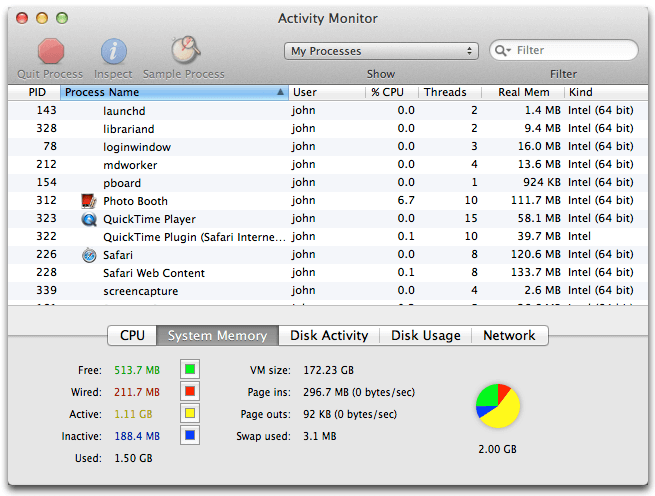
على عكس خيار إغلاق برنامج مع خيار اختصار Mac مدرج في المرتبة الثانية حول كيفية فرض إغلاق برنامج على جهاز Mac ، يعتمد هذا الخيار على الماوس أو لوحة اللمس. اتخذ هذه الخطوات لإيقاف تشغيل هذا البرنامج.
الخطوة 1: أحضر المؤشر لأسفل إلى قفص الاتهام وابحث عن البرنامج الذي يسبب لك مشكلة
الخطوة 2: انقر عليها وستفتح قائمة بالخيارات. ستلاحظ أن خيار "إنهاء" الموجود عادة في الجزء السفلي من البرامج قد تم تغييره إلى "فرض الإنهاء". من المحتمل أن يكون النظام قد تعرف على الخطأ ولكنه يحتاج إلى أمر لإغلاق الباب بالقوة في البرنامج ، وتسليط الضوء على Force Quit
الخطوة 3: ما عليك سوى الضغط لمساعدة جهاز Mac الخاص بك في إغلاق الباب في البرنامج المذكور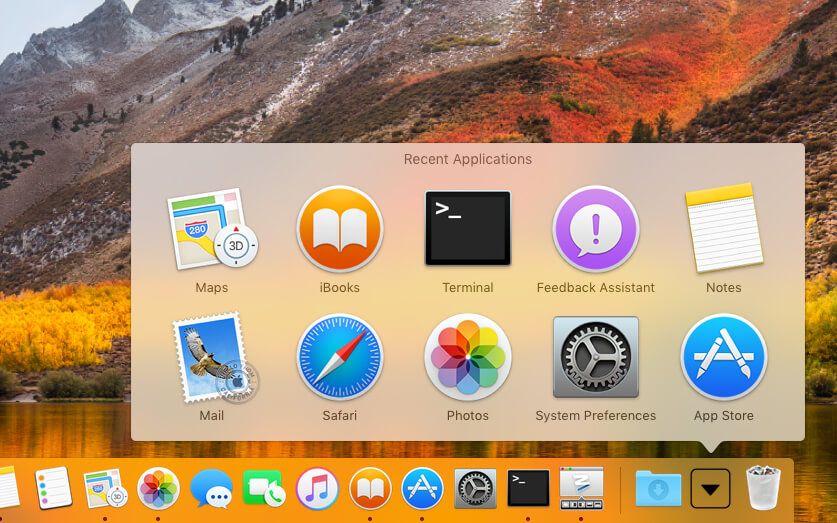
الآن بافتراض أنك تستمتع بالعمل مع Terminal وترغب في استخدامه ، بالطبع ، فإن Terminal لديها القدرة على إيقاف تشغيل البرنامج. هذه العملية سهلة بشكل مثير للصدمة وخيار جيد في هذه القائمة لكيفية فرض إغلاق برنامج على Mac. اتخذ هذه الخطوات للتأكد من إغلاق البرنامج المتمرد بشدة.
الخطوة 1: افتح الجهاز ، يمكنك استخدام Finder أو اختصار أو حتى Spotlight Search لفتح الجهاز ، مهما كان اختيارك ، يجب أن يفتح كل منهم تلك النافذة السوداء الصغيرة على شاشتك
الخطوة 2: اكتب هذا الأمر - killall [اسم التطبيق]. هنا يصبح الأمر صعبًا بعض الشيء ، حيث تحتاج إلى معرفة اسم البرنامج بالضبط. عادةً ما يمكن العثور عليه في شريط العنوان الخاص بالبرنامج غير المستجيب ولكن هناك استثناءات لذلك ، ومع ذلك ، لا ينبغي أن يكون من المستحيل للغاية معرفة كل شيء معًا
الخطوة 3: بعد العثور على الاسم الصحيح وكتابته ، اضغط على Enter لإدخال الأمر ويجب أن يقوم بالخدعة تقريبًا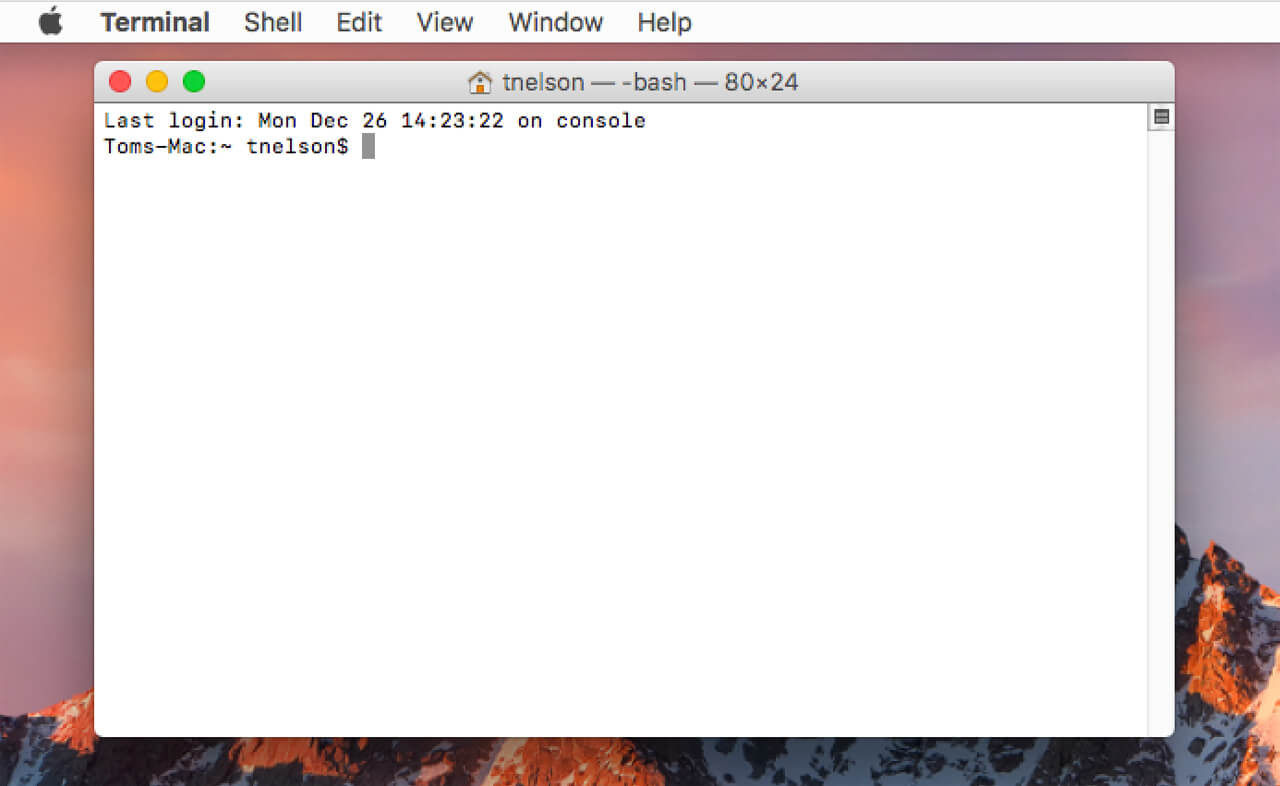
هناك أوقات يمكن أن يكون فيها البرنامج حفنة حقيقية ، في الواقع ، لقد جربت بعض الخطوات المذكورة أعلاه حول كيفية إغلاق برنامج مجمّد على نظام Mac ، ولكن لا يزال هذا الأمر غير ناجح. عندما يفشل كل شيء آخر ، فقد يكون الوقت قد حان لإعادة تشغيل جهاز Mac الخاص بك تمامًا.
بالتأكيد ، لا يزال البرنامج مفتوحًا أثناء إعادة تشغيل جهاز Mac ولكن لن يتم فتحه عند العودة ، أليس كذلك؟ بدلاً من الخطوات الخاصة بهذه الخطوة ، دعنا نسرد الطرق الخاصة بكيفية إعادة تشغيل جهاز Mac بالفعل.
الخيار 1: اضغط على زر الطاقة وعندما تفتح النافذة ، ما عليك سوى اختيار إعادة التشغيل والباقي هو السجل
الخيار 2: ابحث عن قائمة Apple وانتقل لأسفل إلى خيار إعادة التشغيل لإيقاف تشغيل Mac وبدء التشغيل مرة أخرى
الخيار 3: واحدة من أفضل الطرق لأنها تعمل حتى عندما يكون جهاز Mac بأكمله متجمدًا ولا يزال يرفض الامتثال لأي إدخال أو ضغط على لوحة المفاتيح أو الماوس. اضغط على ما يلي تمامًا Control + Command + Power Button وهذا يجب أن يؤدي إلى الحيلة
الناس اقرأ أيضاكيفية تنظيف ماككيفية استخدام أداة قرص Mac؟
حسنًا ، من المسلم به أن هذا خيار متطرف جدًا من بين جميع الخيارات الأخرى حول كيفية إغلاق برنامج على نظام Mac ، ومع ذلك ، فإنه سيؤدي المهمة وبعد ذلك البعض. مرة أخرى ، هذا هو الملاذ الأخير ويجب استخدامه فقط إذا استمر عدد من البرامج في التعطل وواجهت هذا الحدوث مرارًا وتكرارًا ، وهو أمر غريب حيث من المعروف أن أجهزة Mac مستقرة تمامًا في معظم الخيارات. الآن ، إذا كنت ستمر بالفعل بهذا الخيار ، فسيكون من المثالي أن تقوم بعمل نسخة احتياطية من كل شيء ، على افتراض أن لديك أشياء تحتاج إلى الحفظ ، وهو ما تفعله على الأرجح. بعد الانتهاء من ذلك ، اتبع هذه الخطوات لإكمال إعادة تعيين إعدادات المصنع لجهاز Mac الخاص بك.
الخطوة 1: أعد تشغيل جهاز Mac الخاص بك ، يرجى استخدام أي من الخيارات المذكورة في الخطوة السابقة من أجل إيقاف تشغيل جهاز Mac وتشغيله
الخطوة 2: تأكد من الضغط مع الاستمرار على الأزرار التالية - Command + R ، ستظهر لك نافذة أدوات MacOS المساعدة لفتحها
الخطوة 3: ابحث عن خيار Disk Utility وتابع إلى الأمام
الخطوة 4: ابحث عن قرص بدء التشغيل في مكان ما على الجانب الأيسر واختر الخيار محو
الخطوة 5: يمكنك الآن المتابعة لفتح قائمة Format ثم ببساطة العثور على خيار Mac OS Extended ، وإدخال اسم في المنتصف ، والنقر فوق Erase
الخطوة 6: في هذه المرحلة ، يمكنك إنهاء Disk Utility
الخطوة 7: عند تقديم الخيار ، اختر إعادة تثبيت MacOS واتبع التعليمات فور ظهورها ، ثم يجب عليك التخلص من هذا البرنامج المجمد
بعد كل ذلك ، يمكنك الآن أن ترى أن هناك عدة طرق مفتوحة لك حول كيفية إغلاق البرنامج بالقوة على نظام Mac. كلهم خيارات قابلة للتطبيق والخيار الأخير ، في الواقع ، متطرف للغاية. ومع ذلك ، من الجيد أيضًا ملاحظة ما إذا كان هناك برنامج معين يسبب لك مشكلة في كثير من الأحيان ، فقد يكون من الأفضل القيام بذلك قم بإلغاء تثبيته بالكامل وابدأ من جديد. هناك العديد من الطرق للقيام بذلك ولكن PowerMyMac - برنامج إلغاء التثبيت قادر على معالجة هذه المشكلة بأسرع بضع خطوات مع وجود العديد من الخيارات الأخرى اللطيفة والأنيقة لمساعدتك على زيادة استخدام جهاز Mac الخاص بك.
اترك تعليقا
تعليق
مقالات ساخنة
/
مثير للانتباهممل
/
بسيطصعبة
:شكرا لك! إليك اختياراتك
Excellent
:تقييم 4.5 / 5 (مرتكز على 107 التقييمات)